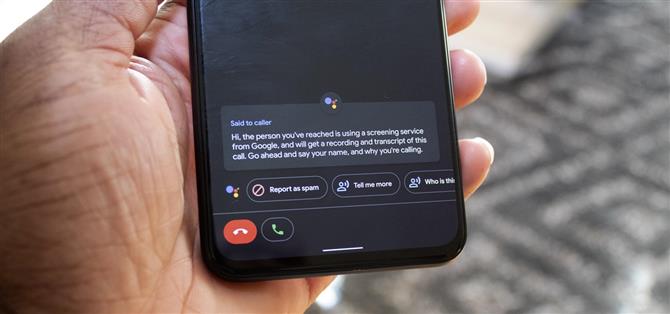Když Google představil funkci Obrazovka volání u Pixel 3, nikdy jsem nebyl tak nadšený, že jsem získal Pixel zařízení. Tato funkce umělé inteligence poskytovala skutečnou ochranu před vzrůstajícím spamem a robocallem, s nimiž se každý rok vyrovnávají miliardy lidí. Nedávná aktualizace tuto funkci ještě vylepšila.
Obrazovka volání zpočátku fungovala přidáním třetí možnosti k obvyklým tlačítkům pro odpověď a odmítnutí, která se objevují při příchozích hovorech. Pokud stisknete toto tlačítko „Obrazovka volání“, hovor přijme váš Asistent Google, který požádá dotyčnou osobu, aby se identifikovala, zatímco máte přepis toho, co bylo řečeno, v reálném čase. S nejnovější aktualizací však můžete nechat asistenta vyzvednout automaticky a skutečně sledovat vaše telefonní hovory.
Automatická kontrola nežádoucích volání
Nejprve se ujistěte, že je Android sám aktuální. Přejděte do Nastavení -> Systém -> Upřesnit -> Aktualizace systému. Poté na stránce Obchod Play v aplikaci Telefon přijměte všechny aktualizace, které čekají na vyřízení.
Nyní otevřete v telefonu Pixel 3 nebo novější aplikaci Telefon, klepněte na tři svislé tečky v pravém horním rohu a zvolte „Nastavení“. Na další stránce vyberte „Obrazovka spamu a volání“ a potom klepněte na „Obrazovka volání“.


Zde je několik možností, jak spravovat fungování obrazovky volání v telefonu. Zaměříme se však na možnosti v části Nastavení neznámého hovoru.
Začněte klepnutím na Spam a nastavte jej na Tichě odmítnout. Díky tomu telefon automaticky odmítne známá čísla spamu / telemarketu.
Poklepejte na Možné falešné čísla a zvolte Automaticky obrazovka. Odmítnout robocalls. Tento se zabývá morem robocallers, kteří spoof skutečná telefonní čísla. Pokud je nastaven tímto způsobem, váš asistent Google přijme taková volání a poté, pokud uslyší záznam, je odmítne. Pokud je to skutečná osoba, zeptá se na své jméno a důvod, proč volají, a poté je spojí, když spojí hovor.
Nyní vyberte První volající. Pokud zvolíte Automaticky obrazovku. Odmítněte Robocalls. zde mějte na paměti, že pomocník přivítá nové kontakty při prvním zavolání. Zároveň to může skutečně pomoci s nevyžádanou poštou, takže je na vás, zda ji změníte nebo ponecháte na vyzváněcím telefonu (výchozí).
Nakonec klepněte na Soukromé nebo skryté a nastavte jej na Automaticky obrazovka. Odmítnout robocalls. Tento je obvykle bezpečný proti náhodě, protože lidé, kteří skrývají informace o ID volajícího, obvykle něco skrývají. I když se jedná o legitimní hovor, asistent vás stále upozorní, dokud volající zůstane na lince podle pokynů.


I když to není nutné, poslední věcí, kterou bych doporučil, je aktivovat přepínač „Uložit zvuk obrazovky hovoru“. Tím se uloží všechny zvukové interakce mezi volajícím a asistentem Google, když je aktivována obrazovka volání, takže je můžete zkontrolovat a zavolat zpět jakékoli osobě, která zavěsila, jakmile uslyší pomocníka (něco, co se často stává, protože to zní trochu jako hlasová schránka) ).
- Hit up Android How na Facebooku, Twitteru, Redditu, Pinterestu nebo Flipboardu
- Přihlaste se k odběru zpravodaje Android How ‚týdně pro Android
- Přihlaste se k odběru nejnovějších videí ze služby Android How na YouTube
Titulní obrázek Jon Knight / Android How